Network Scanner
Menemukan layanan jaringan yang ketinggalan zaman, konfigurasi software yang tidak aman, security patch yang hilang, dan lebih banyak kerentanan.
Akses Network Scanner melalui Menu Navigasi
catatan
Pengguna dapat melakukan scan menggunakan VAPT Tools melalui menu navigasi "VAPT Tools". Dengan mengklik menu "VAPT Tools", berbagai tools akan muncul, kemudian klik tool Network Scanner.
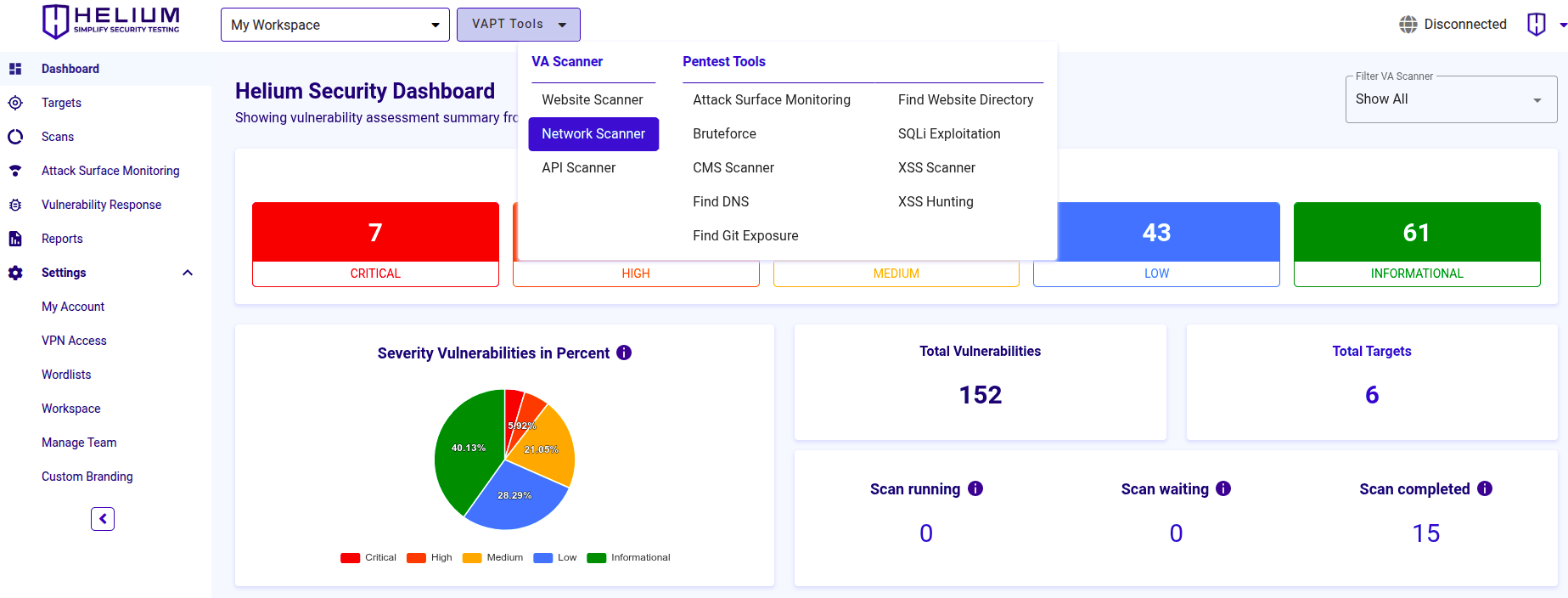
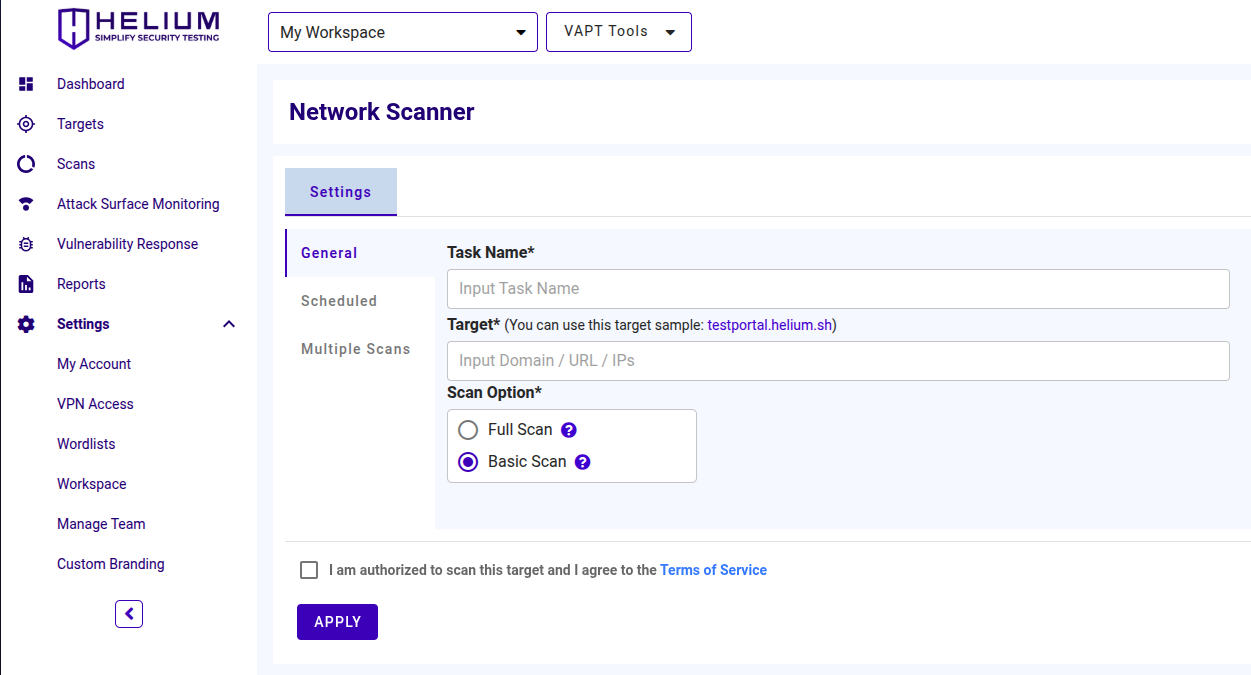
Untuk melakukan scan menggunakan Network Scanner, pengguna dapat mengikuti langkah-langkah di bawah ini.
- Masukkan nama task di textbox Task Name
- Masukkan nilai target dalam bentuk domain/URL/IP
- Pilih salah satu opsi scan, yaitu Full Scan atau Basic Scan
- Klik Scheduled untuk Enabled Schedule Scan (opsional)
- Klik Multiples Scans untuk Enabled Multiple Scans (opsional)
- Klik checkbox setuju Terms of Service
- Klik tombol Apply untuk memulai scan
Akses Network Scanner Melalui Halaman Targets
catatan
Target yang dipilih akan di-scan dengan tools yang tersedia. Pilih Tool Network Scanner
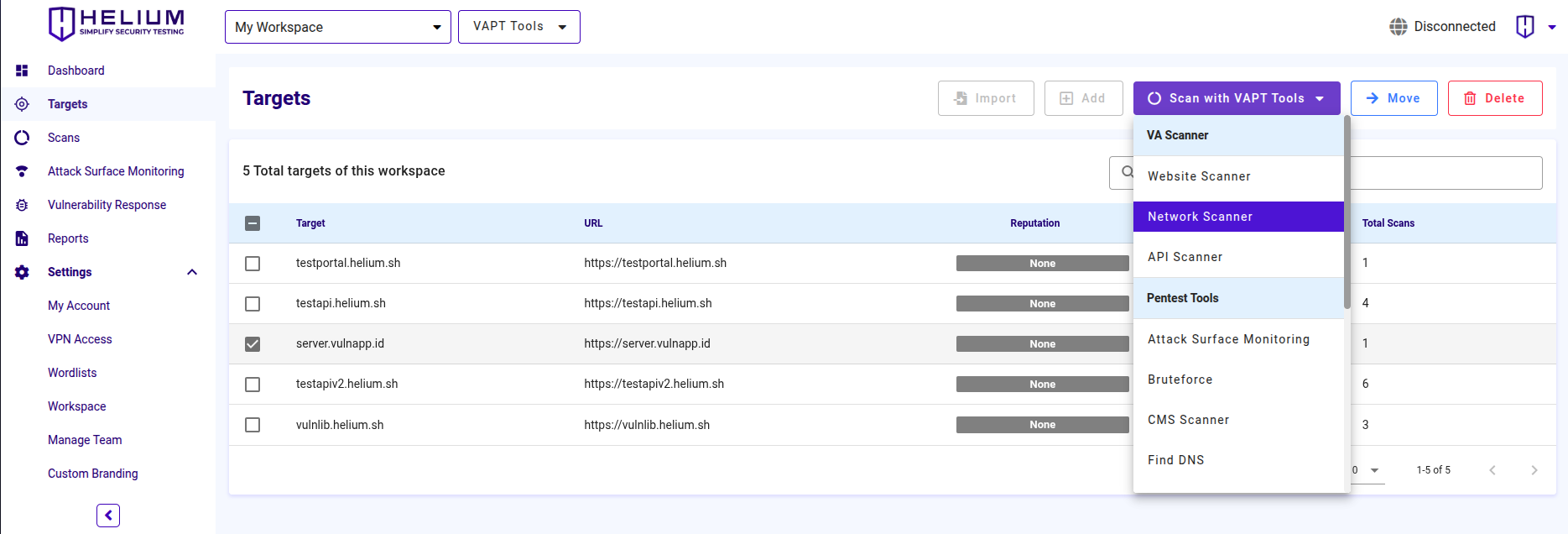
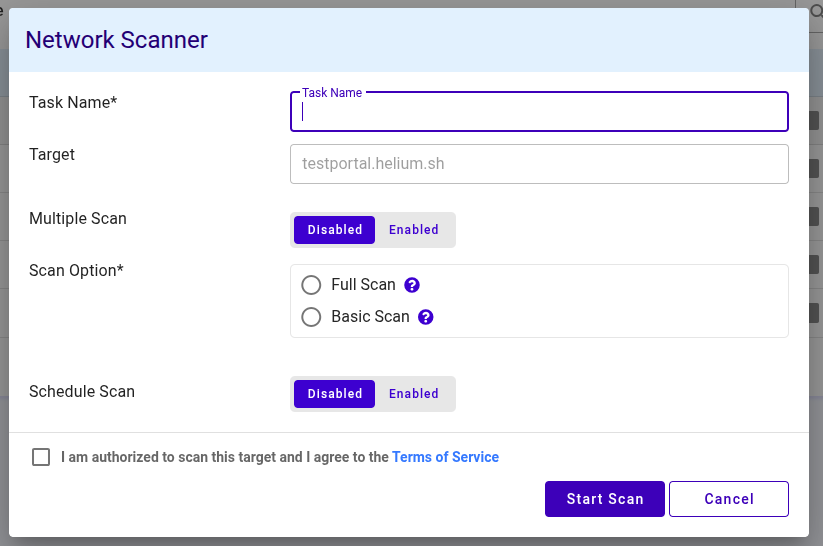
Untuk melakukan scan menggunakan Network Scanner, pengguna dapat mengikuti langkah-langkah di bawah ini.
- Masukkan nama task di textbox Task Name
- Klik Enabled untuk mengaktifkan Multiple Scan (opsional)
- Pilih salah satu opsi scan, yaitu Full Scan atau Basic Scan
- Klik Enabled untuk mengaktifkan Schedule Scan (opsional)
- Klik checkbox setuju Terms of Service
- Klik tombol Start Scan untuk memulai scan, dan klik Cancel jika ingin membatalkan